Excelde Koşullu Biçimlendirme

Excel sütunlarındaki rakamlardan özelliklere uyanların farklı renkte ve görünümde olmasını ve bunun otomatik olarak halledilmesini sağlayabiliriz.
Bunun için Excel’in Koşullu Biçimlendirme özelliğinden yararlanacağız.
Konu ile ilgili dosyayı alttaki linkten indirebilirsiniz.
Boyut: 2.5 Kb
| Tür |  zip zip |
| Boyut | 2,3 KiB |
| İndirme | 804 kez |
| Yükleme linki | Koşullu Biçimlendirme |
Koşullu Biçimlendirme menüsüne Biçim > Koşullu Biçimlendirme yolu ile ulaşıyoruz. Alttaki şekle ulaşıyoruz.

Şimdi bir kaç örnek yapalım.
EŞİT Bir sütunda belirtilen rakama eşit olan sayıyı farklı renk/boyutta göstermek için (Alttaki şekil, 1. Sütun);
1. Şekildeki gibi A2 den A11 e kadar hücreleri seçiyoruz.
2. Yukarıdaki şekilde 1 numara ile gösterilen açılır pencereden alandan eşit seçiyoruz.
3. Yukarıdaki şekilde 2 numaralı alana basarak pencereyi küçültüyoruz ve bu arada eşitliği sağlayacağımız hücreyi gösteriyoruz. Örneğin alttaki şekilde A12 hücresine eşit olan sayı kırmızı ve kalın yapılmış.
4. Biçim menüsüne tıklayarak yazı tipi, büyüklüğü, rengi seçilip tamam diyoruz.
5. Son olarak Yukarıdaki şekilde Tamam diyoruz. Artık sütunda gösterdiğimiz alandaki sayıya eşit olan otomatik olarak belirlediğimiz görünümde gösterilecektir.
ARASINDA: Belirtilen sütun aralığında uyanları farklı renk/boyutta göstermek için (Alttaki şekil, 2. Sütun 30-60 arasındaki sayıları kırmızı ve kalın yap);
1. Koşullu Biçimlendirme penceresini açıyoruz.
2. Yukarıdaki şekilde 1 numara ile gösterilen alandan Arasında seçiyoruz.
3. Şekilde 2 numara ile gösterilen alanda iki alan belirecek. Birinci bölüme en küçük, ikimci alana en büyük değeri giriyoruz.
4. Biçim menüsüne tıklayarak yazı tipi, büyüklüğü, rengi seçilip tamam diyoruz.
5. Tamam diyoruz.
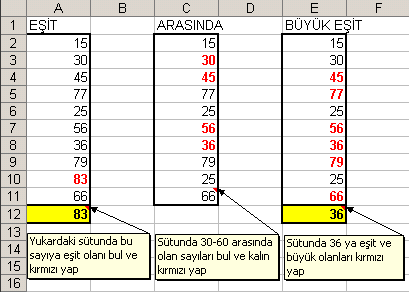
BÜYÜK EŞİT: Belirtilen sütun aralığında uyanları farklı renk/boyutta göstermek için (Alttaki şekil, 3. Sütun 36 ya eşit ve büyük olanları kırmızı ve kalın yap);
Bunun için EŞİT olayının anlatıldığı bölümle aynı olayları gerçekleştiriyoruz. Tek fark yukarıdaki şekilde 1 numara ile gösterilmiş alandan Büyük-Eşit seçiyoruz.

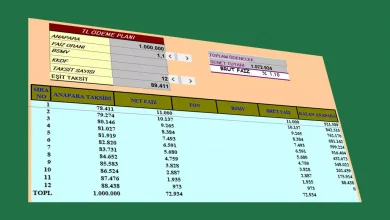

arkadaşlar merhaba. ben bir konuda takıldım ve yardımlarınıza ihtiyacım var. ben staj devam çizelgesi hazırladım ve koşullu biçimlendirme yaptım.30 gün staj süremiz var. çizelgemde, 29 dan küçük ve eşit olanlar kırmızı dolgulu bir hücrede staja devam ediyor yazıyor. sayımız 29 dan büyük oldugunda dolgu rengı sarı olup sataj bitti yazıyor.
şimdi benim yapmak istediğim; 29 dan büyük olduğunda küçük bir animasyonla el sallayan birrisi ” avatarımda olduğu gibi” yardımlarınız için şimdiden teşekkür ederim
MERHABA :
KOSULLU BİÇİMLENDİRME İLE İLGİLİ YARDIMLARINIZA İHTİYACIM VAR
BİR ÜRETİM PLANI ÜZERİNDE ÇALIŞIYORUM BAYA Bİ YOLUNA GİRDİ FAKAT BİRYERDE TAKILDIM HAMMADDE BİTTİGİ (0)OLDUGU GÜN VE DAHA SONRAKİ GÜNLERE BELİRGİNLİK GETİRMEK İSTİYORUM YAPTIM FAKAT ÜRETİKÇE HAMMADDEDE AZALDIĞI VE BENDE REFERANSI ORADAN ALDIGIM İÇİN HAMMADDE BİTTİĞİNDE BÜTİN GÜNLER BELİRGİN OLUYOR BUDA BİR İŞE YARAMIYOR TABİKİ BİTTİGİ GÜNÜ VE SONRASINI GÖSTERMELİ YARDIMLARINIZI BEKLIYORUM TABLOYU BECERİP ATAMADIM KUSURA BAKMAYIN ŞİMDİDEN TEŞEKKÜRLER
m³…. alt tusu basili tutarak numerik klavyede 252 tusla birak. Notebooksa bunu fn+alt olarak dene ustteki sayi tuslari ile deneme olmaz.
mrb excellde hücreler koruma nasıl yapılır sadece belirlenen hücrelerin koruması tşk ederim
Excel’de belirlenen hücrelere kilit koyma, ilgili konu:
https://e-cozum.net/excel-calismalari-ipuclari/excelde-belirli-hucrelere-kilit-koymak